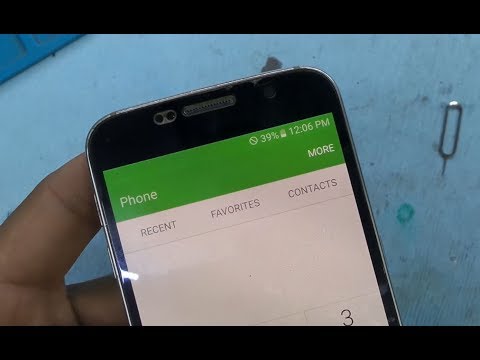
المحتوى
يعد عدم الاتصال بخطأ في الشبكة مشكلة شائعة لكل من أجهزة Samsung وغيرها من أجهزة Samsung. في كثير من الحالات ، لا يتعلق الأمر بمشكلة في الأجهزة ، لذا قد تساعدك الجرعة المعتادة من خطوات تحرّي الخلل وإصلاحه التي يمكن للمستخدم تنفيذها. في بعض الحالات ، قد ينجح أيضًا الحصول على مساعدة من مشغل الشبكة. في هذا المنشور ، نعرض لك استكشاف الأخطاء وإصلاحها التي يمكنك محاولة إصلاح جهاز Galaxy J7 الخاص بك الذي يستمر في فقدان اتصال الشبكة.
المشكلة: يستمر Galaxy J7 في فقد اتصال الشبكة (غير متصل بخطأ في الشبكة)
مرحبًا ، لقد اشتريت مؤخرًا Samsung Galaxy J7 Crown جديدًا مع خدمة التحدث المباشر (باستخدام أبراج Verizon). المشكلة التي أواجهها هي أنها ستفقد الخدمة مرة أو مرتين في اليوم ولن تعود مرة أخرى حتى أقوم بتشغيل الهاتف. أنا في منطقة ذات تغطية جيدة. إنه أمر محبط بعض الشيء عندما تصادف أن تدخل على هاتفك للقيام بشيء ما وتقول إنه غير متصل بالشبكة. ثم أقوم بتشغيل الهاتف وتبدأ الرسائل ورسائل البريد الإلكتروني في الوصول والتي تم إرسالها قبل عدة ساعات. لقد اتصلت بـ Straight Talk ويقولون أن الهاتف يعمل بشكل طبيعي (ليسوا أي مساعدة). أنا على وشك إعادة الهاتف إلى المتجر (وول مارت) إذا لم أتمكن من معرفة ذلك. إنه ليس هاتفي فقط ، فقد حصلت زوجتي أيضًا على هاتف وهو يفعل نفس الشيء. بالنسبة لي ، يبدو أنه مشكلة في البرنامج. هل لديك أي أفكار؟
المحلول: هذه المشكلة تحدث من وقت لآخر. تم الإبلاغ عنها من قبل العديد من المستخدمين في كل وقت. للأسف ، لا توجد طريقة مباشرة لمعرفة أسباب ذلك في جهاز معين. تحتاج إلى تضييق نطاق العوامل ومعرفة أين تتوقف المشكلة.
امسح قسم ذاكرة التخزين المؤقت
يجب أن يكون التأكد من تحديث ذاكرة التخزين المؤقت للنظام هو الخطوة الأولى لاستكشاف الأخطاء وإصلاحها التي يجب عليك القيام بها في هذه الحالة. قد تحدث ذاكرة التخزين المؤقت للنظام التالفة أحيانًا بعد تثبيت التحديث أو التطبيق. هناك مجموعة كاملة من الأخطاء والمشكلات التي يمكن أن تتطور عندما يحتوي جهازك على ذاكرة تخزين مؤقت للنظام تالفة. لتحديثه ، اتبع الخطوات أدناه:
- قم بإيقاف تشغيل الجهاز.
- اضغط مع الاستمرار على مفتاح رفع الصوت ومفتاح Bixby ، ثم اضغط مع الاستمرار على مفتاح التشغيل.
- عندما يظهر شعار Android الأخضر ، حرر جميع المفاتيح (سيظهر "تثبيت تحديث النظام" لحوالي 30-60 ثانية قبل إظهار خيارات قائمة استرداد نظام Android).
- اضغط على مفتاح خفض مستوى الصوت عدة مرات لتحديد "مسح قسم ذاكرة التخزين المؤقت".
- اضغط على زر التشغيل للتحديد.
- اضغط على مفتاح خفض مستوى الصوت حتى يتم تمييز "نعم" واضغط على زر التشغيل.
- عند اكتمال قسم مسح ذاكرة التخزين المؤقت ، يتم تمييز "Reboot system now".
- اضغط على مفتاح التشغيل لإعادة تشغيل الجهاز.
إعادة تعيين إعدادات الشبكة
هذا هو عنصر أساسي لأي استكشاف أخطاء الشبكة وإصلاحها. تحدث بعض أخطاء الشبكة بسبب التكوين أو الإعدادات غير الصحيحة للشبكة. لمعرفة ما إذا كان سبب المشكلة يكمن في إعداد الشبكة الحالي لهاتفك ، ضع في اعتبارك مسح إعدادات الشبكة عن طريق تنفيذ الخطوات التالية:
- افتح تطبيق الإعدادات.
- انقر فوق الإدارة العامة.
- اضغط على إعادة تعيين.
- انقر فوق إعادة تعيين إعدادات الشبكة.
- اضغط على زر RESET SETTINGS للتأكيد.
- أعد تشغيل Galaxy J7 وتحقق من المشكلة.
تثبيت التحديثات
من خلال التحديثات ، نعني ذلك لكل من التطبيقات و Android. في بعض الحالات ، قد تكون هناك حاجة إلى تحديثات شركة الاتصالات لتحسين الجهاز عند استخدام الشبكة. تأكد من تثبيت أي تحديثات Android أو شركة الجوال متوفرة في الوقت الحالي.
قد تتسبب بعض التطبيقات القديمة في حدوث مشكلات. لتقليل فرص حدوث ذلك ، تريد الاحتفاظ بجميع التطبيقات في إصداراتها الأخيرة. تأكد من البحث يدويًا عن تحديثات التطبيق في تطبيق متجر Google Play إذا قمت بتغيير الإعداد الافتراضي لتنزيل التحديثات وتثبيتها تلقائيًا.
لاحظ في الوضع الآمن
عند الحديث عن التطبيقات ، قد يتداخل بعضها مع Android ويسبب مشاكل. لمعرفة ما إذا كان أحد التطبيقات التي تم تنزيلها يتسبب في فقدان اتصال J7 من وقت لآخر ، يمكنك السماح لجهازك بالعمل في الوضع الآمن. يمكنك بعد ذلك مراقبته لبضعة أيام لمعرفة ما إذا كان هناك أي اختلاف.
لتشغيل J7 في الوضع الآمن:
- قم بإيقاف تشغيل الجهاز.
- اضغط مع الاستمرار على مفتاح التشغيل بعد شاشة اسم الطراز.
- عندما يظهر "SAMSUNG" على الشاشة ، حرر مفتاح التشغيل.
- مباشرة بعد تحرير مفتاح التشغيل ، اضغط مع الاستمرار على مفتاح خفض مستوى الصوت.
- استمر في الضغط على مفتاح خفض مستوى الصوت حتى ينتهي الجهاز من إعادة التشغيل.
- سيتم عرض الوضع الآمن في الركن الأيسر السفلي من الشاشة.
- حرر مفتاح خفض مستوى الصوت عندما ترى الوضع الآمن.
لتحديد أي من تطبيقاتك يسبب المشكلة ، يجب إعادة تشغيل الهاتف إلى الوضع الآمن واتباع الخطوات التالية:
- التمهيد إلى الوضع الآمن.
- تحقق من وجود المشكلة.
- بمجرد التأكد من إلقاء اللوم على تطبيق تابع لجهة خارجية ، يمكنك البدء في إلغاء تثبيت التطبيقات بشكل فردي. نقترح أن تبدأ بأحدث ما أضفته.
- بعد إلغاء تثبيت أحد التطبيقات ، أعد تشغيل الهاتف إلى الوضع العادي وتحقق من المشكلة.
- إذا كان جهازك لا يزال يمثل مشكلة ، فكرر الخطوات من 1 إلى 4.
السماح ببيانات التطبيق في الخلفية (توفير البيانات)
في بعض الأحيان ، قد لا يعمل Data Saver على النحو المنشود ويمنع التطبيقات التي تحتاج إلى الإنترنت ، حتى في حالة عدم استخدامها بنشاط ، من الاتصال. حاول إيقاف تشغيل "توفير البيانات" وشاهد ما سيحدث. إليك الطريقة:
- افتح تطبيق الإعدادات.
- اضغط على اتصالات.
- انقر فوق استخدام البيانات.
- انقر فوق توفير البيانات.
- قم بإيقاف تشغيل توفير البيانات.
يدويا تغيير الشبكة
يؤدي إجبار الجهاز على الاتصال بشبكة أخرى في بعض الأحيان إلى إصلاح مشكلات الإشارة. إليك كيف يتم ذلك:
- افتح تطبيق الإعدادات.
- اضغط على اتصالات.
- انقر فوق شبكات المحمول.
- اضغط على مشغلي الشبكات.
- إجبار الهاتف على البحث عن جميع الشبكات المتاحة في المنطقة من خلال النقر على خيار شبكات البحث.
- انتظر بضع لحظات حتى ينتهي الجهاز من المسح.
- حدد شبكة (وليس الشبكة التي تستخدمها).
- بعد أن يقول الجهاز إنه غير قادر على إنشاء اتصال أو يفشل في التسجيل في الشبكة ، حدد مشغل الشبكة الخاص بك.
- انتظر حتى يتم تسجيل الجهاز في الشبكة.
- أعد تشغيل الهاتف.
- تحقق من وجود المشكلة.
إعادة تعيين تفضيلات التطبيق
غالبًا ما يتم التغاضي عن إعادة تعيين تفضيلات التطبيق في العديد من مقالات تحرّي الخلل وإصلاحه في Android ، ولكن عندما يتعلق الأمر بمشكلة مثل مشكلتك ، فقد يساعد ذلك كثيرًا. من المحتمل أنه قد لا يتم تعيين أحد تطبيقاتك الافتراضية أو بعضها بشكل صحيح ، مما يتسبب في حدوث هذا العيب. نظرًا لعدم وجود طريقة لمعرفة ما إذا كان هذا التخمين صحيحًا أم لا ، فما عليك فعله هو التأكد من تشغيل جميع التطبيقات الافتراضية. إليك كيفية القيام بذلك:
- افتح تطبيق الإعدادات.
- اضغط على التطبيقات.
- اضغط على المزيد من الإعدادات في الجزء العلوي الأيمن (أيقونة ثلاثية النقاط).
- حدد إعادة تعيين تفضيلات التطبيق.
- أعد تشغيل جهازك وتحقق من المشكلة.
اعدادات المصنع
إذا لم ينجح شيء حتى الآن ، يجب أن تفكر في إعادة جميع إعدادات البرامج إلى إعداداتها الافتراضية. يمكنك القيام بذلك عن طريق مسح الهاتف من خلال إعادة ضبط المصنع. تأكد من دعم بياناتك الشخصية قبل القيام بذلك.
- قم بإنشاء نسخة احتياطية من بياناتك.
- قم بإيقاف تشغيل الجهاز.
- اضغط مع الاستمرار على مفتاح رفع الصوت ومفتاح Bixby ، ثم اضغط مع الاستمرار على مفتاح التشغيل.
- عندما يظهر شعار Android الأخضر ، حرر جميع المفاتيح (سيظهر "تثبيت تحديث النظام" لحوالي 30-60 ثانية قبل إظهار خيارات قائمة استرداد نظام Android).
- اضغط على مفتاح خفض مستوى الصوت عدة مرات لتحديد "wipe data / factory reset".
- اضغط على زر التشغيل للتحديد.
- اضغط على مفتاح خفض مستوى الصوت حتى يتم تمييز "نعم - احذف جميع بيانات المستخدم".
- اضغط على زر التشغيل لتحديد وبدء إعادة الضبط الرئيسية.
- عند اكتمال إعادة الضبط الرئيسية ، يتم تمييز "إعادة تشغيل النظام الآن".
- اضغط على مفتاح التشغيل لإعادة تشغيل الجهاز.
اتصل بمشغل الشبكة الخاص بك
لا يمكن حل بعض مشكلات الشبكة من جانب المستخدم. إذا عادت المشكلة بعد إعادة التعيين بالكامل ، فأخبر مشغل الشبكة بها.


